原创pr怎么一键添加视频效果-pr一键添加视频效果的方法
在使用pr软件进行视频编辑的时候,怎么一键添加视频效果呢?在这里小编就为大家讲解一下pr一键添加视频效果的方法哦,希望可以帮助大家更好地使用这款软件哦。
1.首先,在pr软件中导入视频素材后,打开时间轴上方的效果控件面板
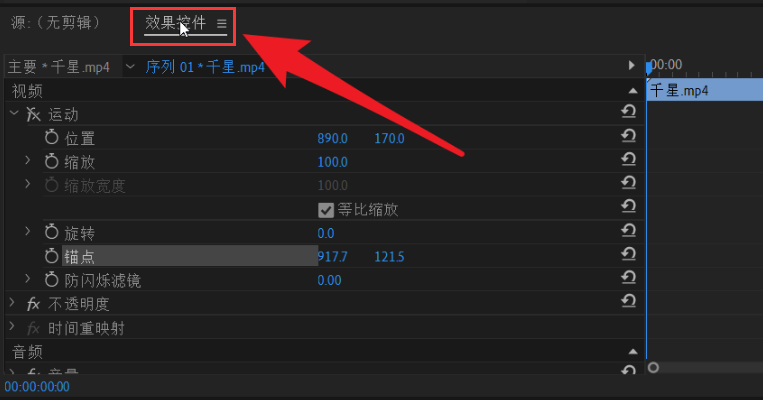
2.其次,根据个人需求添加运动、不透明度等效果
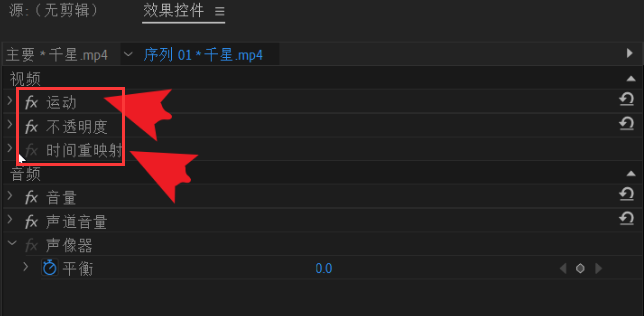
3.再次,点击下图中的切换效果开关按钮
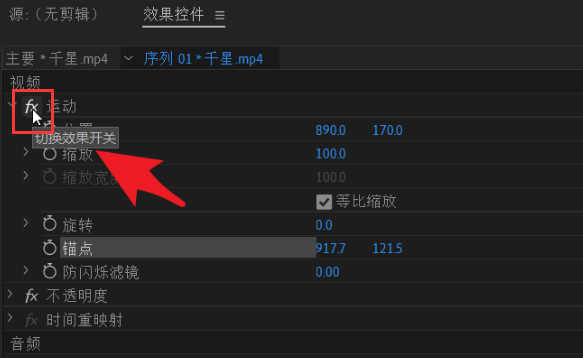
4.最后,点击视频播放按钮,效果就会一起显示
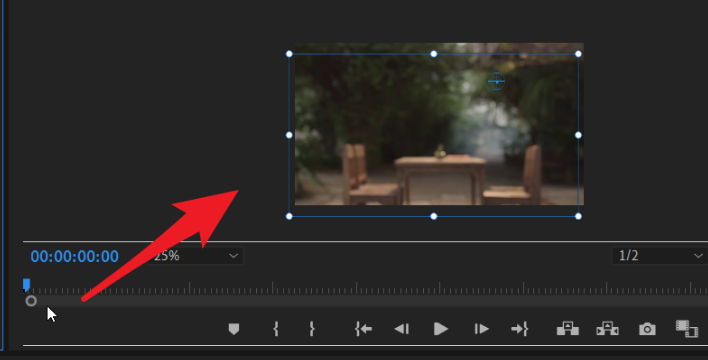
以上就小编带来的pr一键添加视频效果的方法,大家一起来学习学习吧。
在使用pr软件进行视频编辑的时候,怎么一键添加视频效果呢?在这里小编就为大家讲解一下pr一键添加视频效果的方法哦,希望可以帮助大家更好地使用这款软件哦。
1.首先,在pr软件中导入视频素材后,打开时间轴上方的效果控件面板
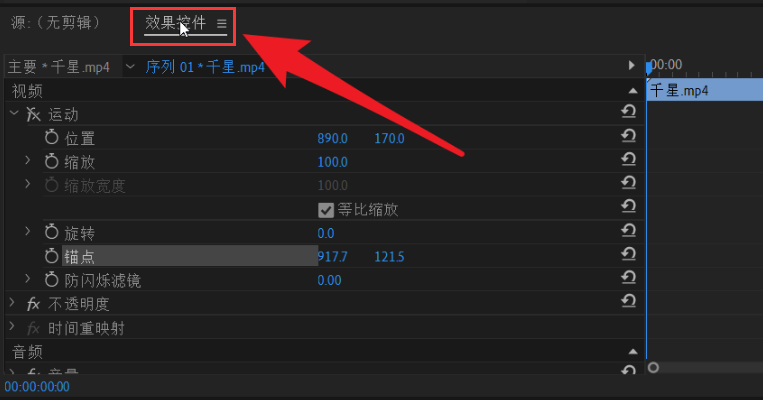
2.其次,根据个人需求添加运动、不透明度等效果
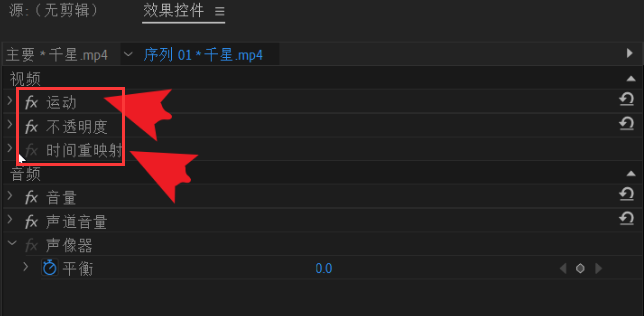
3.再次,点击下图中的切换效果开关按钮
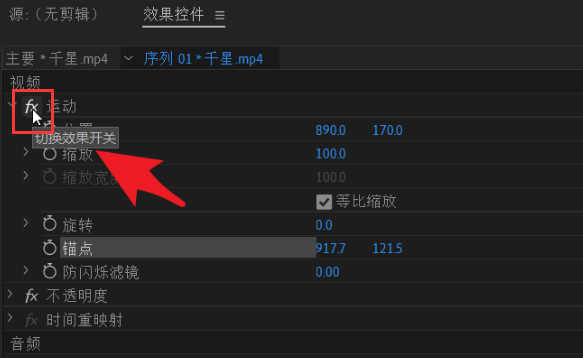
4.最后,点击视频播放按钮,效果就会一起显示
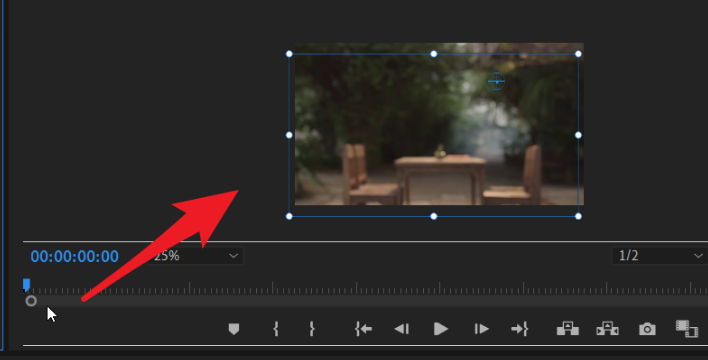
以上就小编带来的pr一键添加视频效果的方法,大家一起来学习学习吧。